

By Nathan E. Malpass, Last updated: October 1, 2019
Quando il dispositivo Android / IOS è collegato al computer, è possibile che il computer sia presente impossibile rilevare il dispositivo. Di conseguenza, non sarà così facile per te trasferire file tra il telefono e il computer.
In tali circostanze, ci sono ancora altri modi per risolvere facilmente questo problema. Questo articolo ti fornirà una guida completa su come fare quando il tuo dispositivo non può essere riconosciuto dal computer. Ecco alcuni metodi specifici per dispositivi Android e IOS, esaminiamoli insieme!
Parte 1: Impossibile rilevare il dispositivo IOSParte 2: impossibile riconoscere il dispositivo Android Parte 3: Conclusione
Dopo aver collegato il dispositivo IOS al computer, a volte il dispositivo IOS non può essere rilevato dal programma. Se ciò accade, allora il problema potrebbe essere causato da iTunes o dalla connessione USB. Ecco alcuni metodi che potresti utilizzare per affrontare questo tipo di problema.
Devi vedere se il cavo USB non funziona correttamente, o se la porta USB del computer non funziona correttamente. In generale, se è presente il dispositivo IOS Modalità di ripristino o in Modalità DFU, devi cambiare un altro cavo USB o provare un'altra porta USB.
Questo è il modo più semplice per verificare se c'è qualcosa che non va nella connessione o nel dispositivo. Puoi semplicemente sbloccare il tuo dispositivo e quindi provare a riconnetterlo. Quando lo fai, non dimenticare di farlo fidati del computer.
Devi fare clic su Pulsante Trust per consentire al dispositivo IOS di connettersi al computer. Se è la prima volta che colleghi un dispositivo iOS a un programma su questo computer, devi fare clic sul pulsante Trust sull'iPhone / iPad / iPod touch. Dopo averlo fatto, il tuo dispositivo sarà correttamente collegato al computer e il trasferimento dei dati sarà molto più facile per te.
Quando scopri che iTunes non è in grado di riconoscere il tuo dispositivo IOS, puoi fare come segue.
Passo 01: Scarica iTunes.
Passo 02: Collega il tuo dispositivo IOS fino a quando iTunes non è in grado di rilevarlo.
Se il tuo dispositivo IOS si blocca e non può riavviarsi o è in uno stato anormale, il Funzione di ripristino del sistema iOS è lì per te per ripararlo.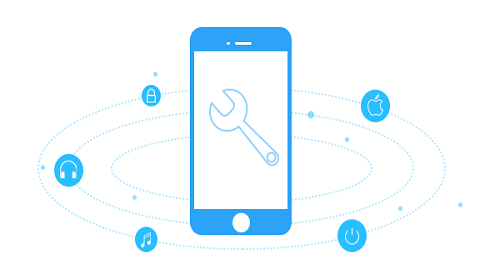
Se il tuo computer non ha iTunes, devi scaricarne uno per connetterti al tuo dispositivo IOS. Se hai iTunes sul tuo computer, devi verificare se è la versione più recente o meno.
Se siete utenti Windows, Allora si può scarica iTunes più recente direttamente sul tuo computer acceso www.apple.com/itunes/.
Se sei un utente Mac e stai ancora utilizzando una versione precedente di macOS e preferisci aggiornare iTunes, quindi puoi farlo installa l'ultimo iTunes dal seguente link:
Windows 64-bit: https://www.apple.com/itunes/download/win64
Windows 32-bit: https://www.apple.com/itunes/download/win32
macOS: https://www.apple.com/itunes/download/macos
Quando il tuo dispositivo Android non può essere rilevato dal computer, non devi preoccuparti perché ci sono alcuni modi per affrontare questo problema. Potresti semplicemente fare riferimento ai seguenti metodi. Sono abbastanza utili per te.
Dovresti controlla il tuo cavo USB e la porta USB del computer. Se si verifica davvero qualcosa di sbagliato all'interno del cavo o della porta USB, si consiglia di utilizzare un altro cavo USB o provare un altro tipo di porta USB del computer.
si ha la necessità di converti la modalità di ricarica nella modalità di trasferimento per connettere il tuo dispositivo Android al computer. Una volta collegato il dispositivo al computer, è necessario far scorrere lo schermo e se viene visualizzata la notifica del telefono "Carica", devi toccarlo. Pertanto, puoi semplicemente fare clic Trasferisci file in modo da trasferire dati.
La linea di abbigliamento Protocollo di trasferimento multimediale (MTP) potrebbe essere considerato un supplemento al Picture Transfer Protocol (PTP) protocollo di comunicazione. Con l'aiuto di MTP, diversi tipi di file multimediali possono essere trasferiti atomicamente sul dispositivo e i file dai dispositivi portatili possono anche essere trasferiti su altri dispositivi comodamente. Se è presente una richiesta di connessione da MTP sul tuo dispositivo Android, allora devi permetterlo.
I metodi di cui sopra sono in realtà una guida completa da seguire quando il tuo dispositivo IOS o Android non può essere rilevato dal computer. È possibile verificare il motivo per cui il dispositivo non può essere riconosciuto dal computer, quindi selezionare il metodo più adatto per risolvere questo tipo di problema.
Scrivi un Commento
0 Commento
FoneDog Android Toolkit
Recuperare i file cancellati dai telefoni Android e tablet.
Scarica Gratis Scarica GratisArticoli Popolari
/
INTERESSANTENOIOSO
/
SEMPLICEDIFFICILE
Grazie! Ecco le tue scelte:
Excellent
Rating: 4.5 / 5 (Basato su 75 rating)